Microsoft Teams to platforma komunikacyjna będąca częścią pakietu narzędzi Office 365. Niektórzy użytkownicy zgłosili, że wiadomości czatu w aplikacji Microsoft Teams nie wyświetlają się, co uniemożliwia im komunikację z członkami zespołu.
W tym artykule wyjaśnimy, jak naprawić to, że Microsoft Teams nie wyświetla czatów.
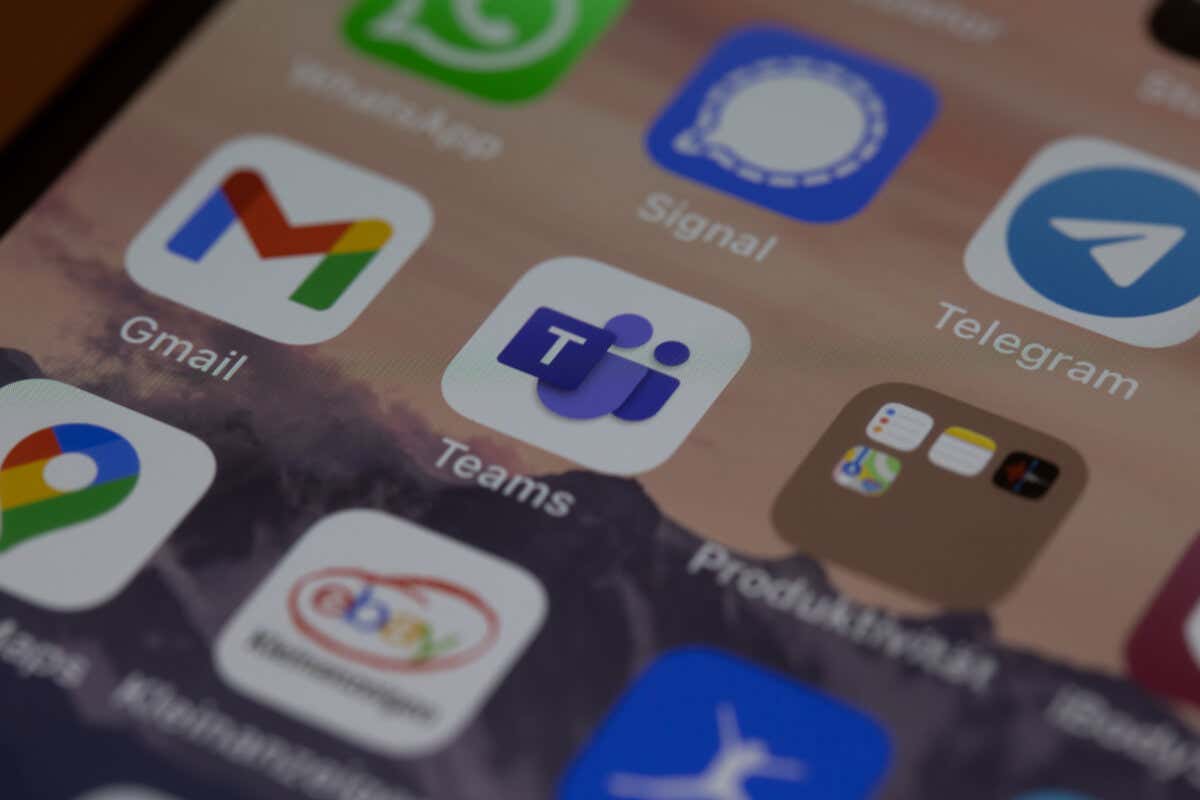
Dlaczego czat nie jest wyświetlany w Zespoły?
Użytkownicy zgłosili kilka odmian tego błędu w aplikacji komputerowej i aplikacji internetowej w systemach operacyjnych Windows 10, Windows 11 i Mac. Zgłoszono to również w aplikacjach na Androida i Apple iOS. Najczęściej cała opcja czatu jest niewidoczna. Jednak niektórzy użytkownicy zgłaszają, że albo ostatni czat nie ładuje się, albo cała historia czatów zniknęła.
Istnieje kilka powodów, które mogą wyjaśniać, dlaczego Twoje wiadomości czatu w aplikacji Microsoft Teams nie są wyświetlane, w tym:
Jak naprawić brak wyświetlania wiadomości w czacie Microsoft Teams
Ponieważ jest kilka rzeczy, które mogą powodować nieprawidłowe działanie czatu w aplikacji Microsoft Teams, zaczniemy od najprostszych poprawek, które najprawdopodobniej okażą się pomocne, i przejdziemy do bardziej szczegółowych rozwiązań.
1. Rozwiąż problemy z połączeniem internetowym
Jeśli Twoje połączenie sieciowe nie działa lub jest niestabilne, może to uniemożliwiać aplikacji Microsoft Teams ładowanie wiadomości. Aby się tego dowiedzieć, załaduj witrynę z testem prędkości, np. Speedtest firmy Ookla i naciśnij Idź. Jeśli Twój internet nie działa tak, jak powinien, zapoznaj się z naszym szczegółowym przewodnikiem, jak to zrobić rozwiązywanie problemów z łącznością sieciową.
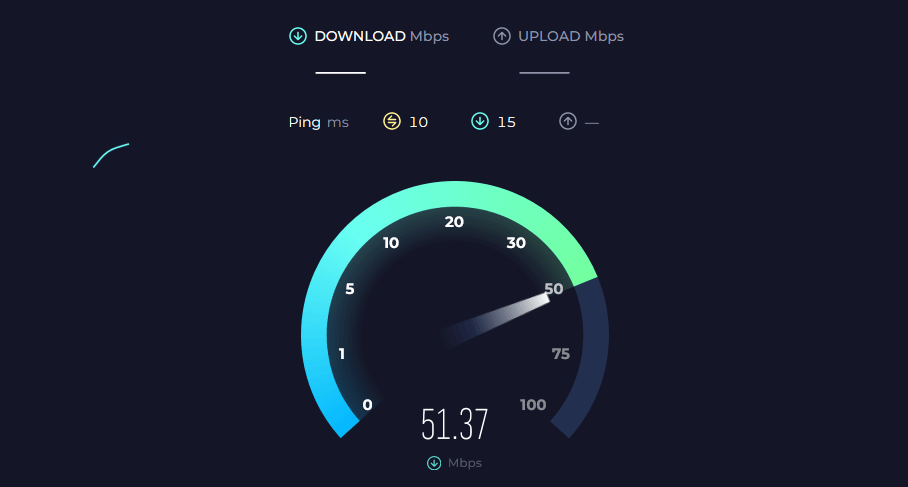
2. Wyloguj się i uruchom ponownie aplikację Microsoft Teams
Wylogowanie się i ponowne uruchomienie aplikacji Microsoft Teams może pomóc w usunięciu tymczasowych błędów. Oto jak zamknąć Microsoft Teams:
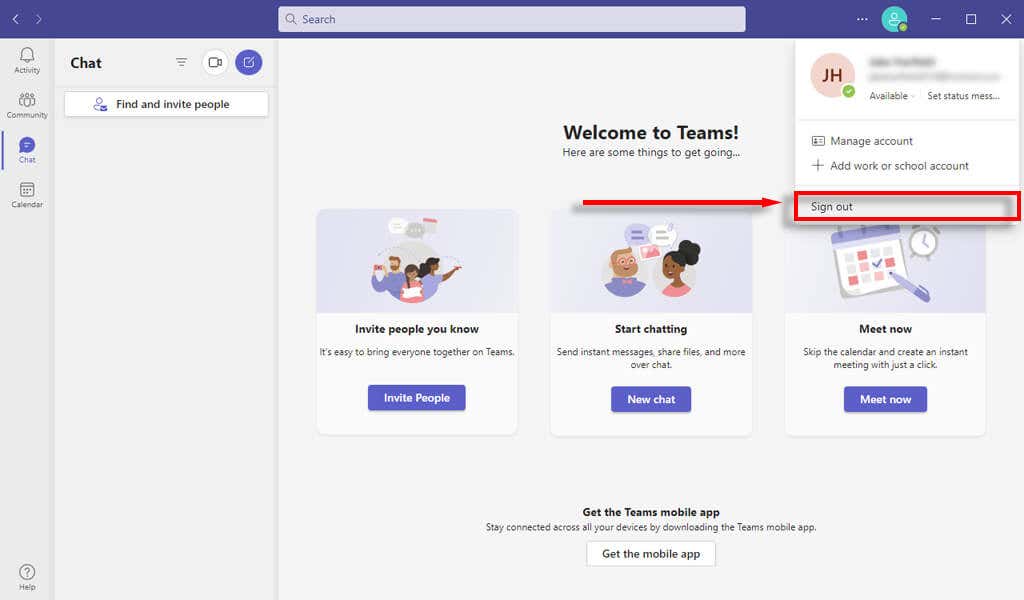
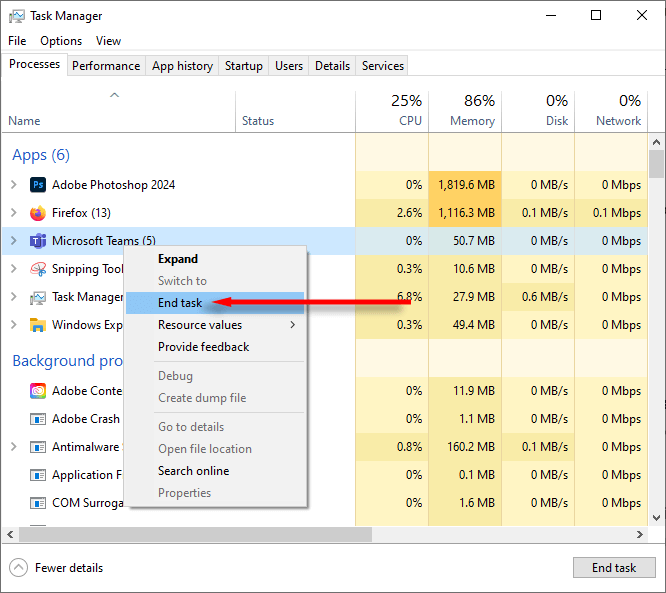
Uwaga:Jeśli jeszcze tego nie zrobiłeś, warto także szybko uruchomić ponownie cały komputer. Może to pomóc w usunięciu wszelkich przypadkowych usterek w systemie operacyjnym, które mogą powodować nieprawidłowe działanie aplikacji Teams.
3. Wyczyść folder pamięci podręcznej Microsoft Teams
Uszkodzona pamięć podręczna może uniemożliwić prawidłowe działanie programu Microsoft Teams. Oto jak to wyczyścić:
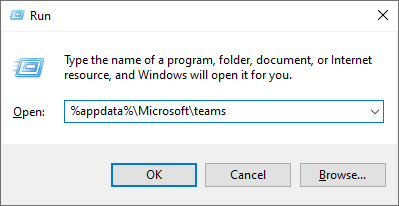
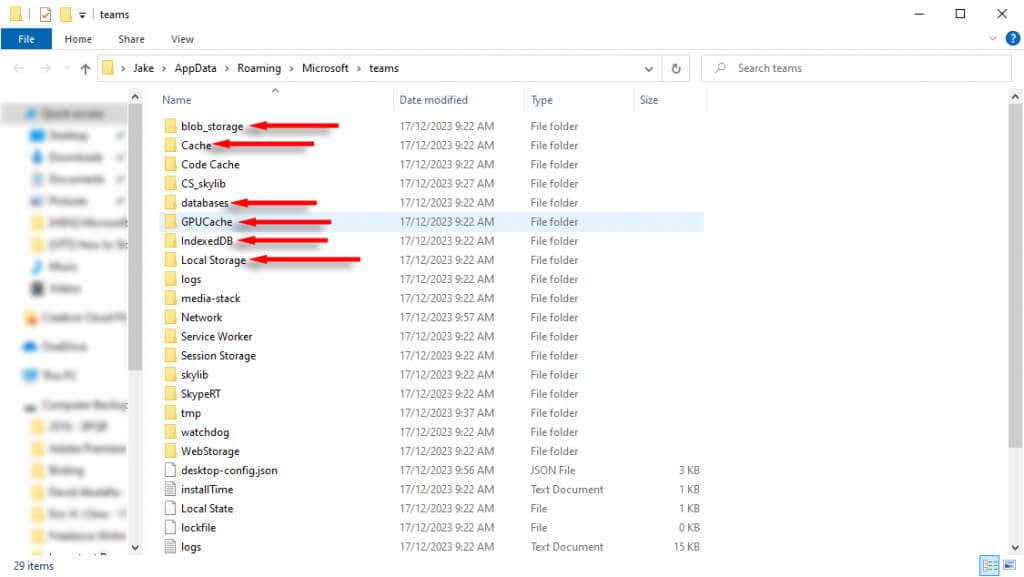
Uwaga:Jeśli korzystasz z internetowej wersji aplikacji Microsoft Teams, spróbuj zamiast tego wyczyścić pamięć podręczną przeglądarki internetowej. Oto jak wyczyść pamięć podręczną we wszystkich najpopularniejszych przeglądarkach.
4. Sprawdź aktualizacje
Jeśli od jakiegoś czasu nie aktualizowałeś aplikacji Microsoft Teams, być może brakuje w niej kluczowej poprawki, która naprawi błąd czatu. Aby zaktualizować klienta Microsoft Teams:
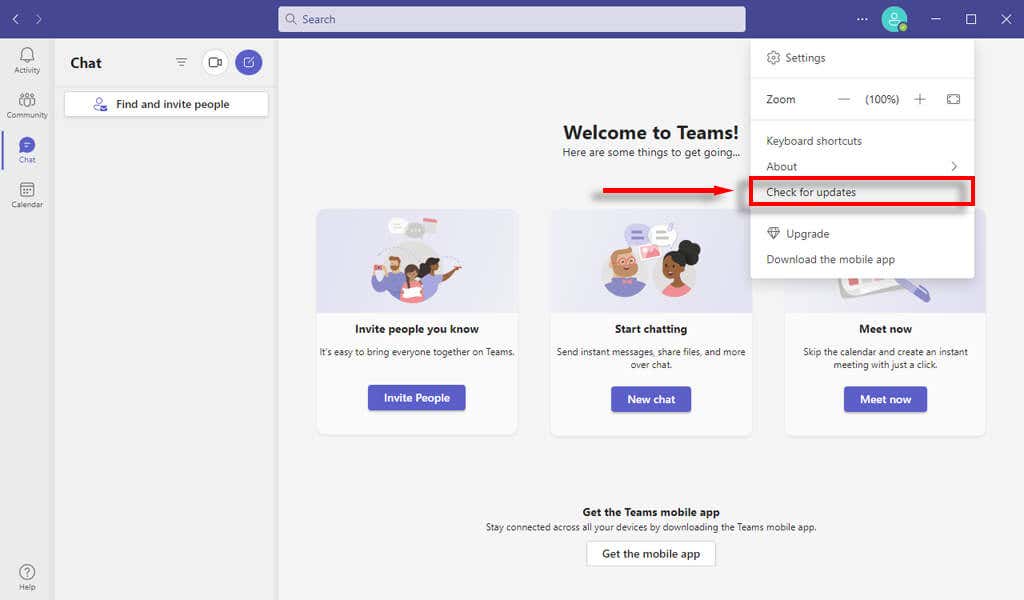
4. Zainstaluj ponownie Microsoft Teams
Jeśli wszystko inne zawiedzie, czas całkowicie ponownie zainstalować aplikację Teams. Często nowa instalacja pomaga przywrócić normalne działanie i usunąć frustrujące usterki, takie jak brak ładowania czatu..
Oto jak ponownie zainstalować Microsoft Teams:
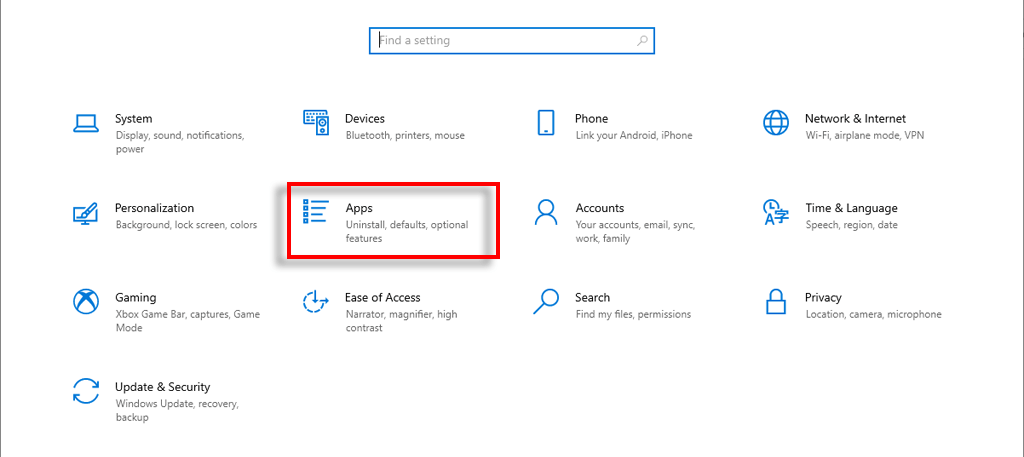
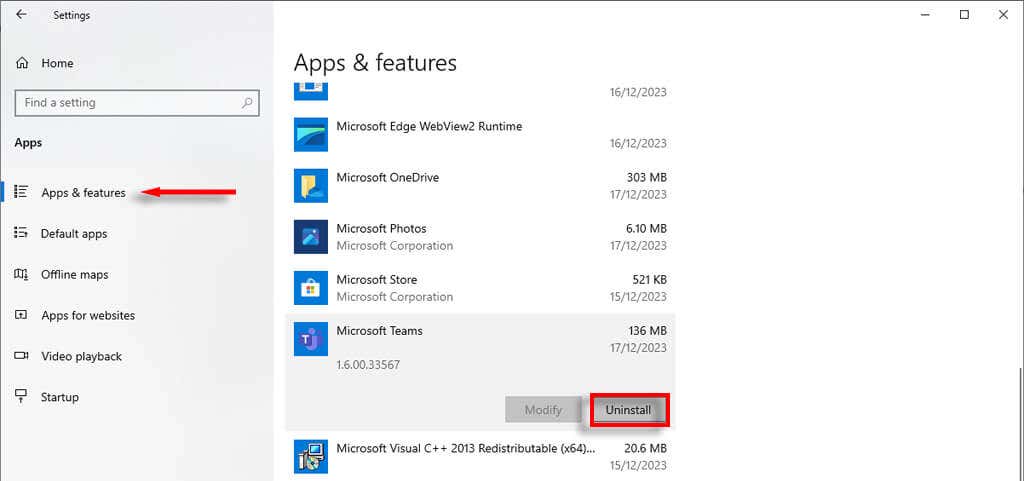
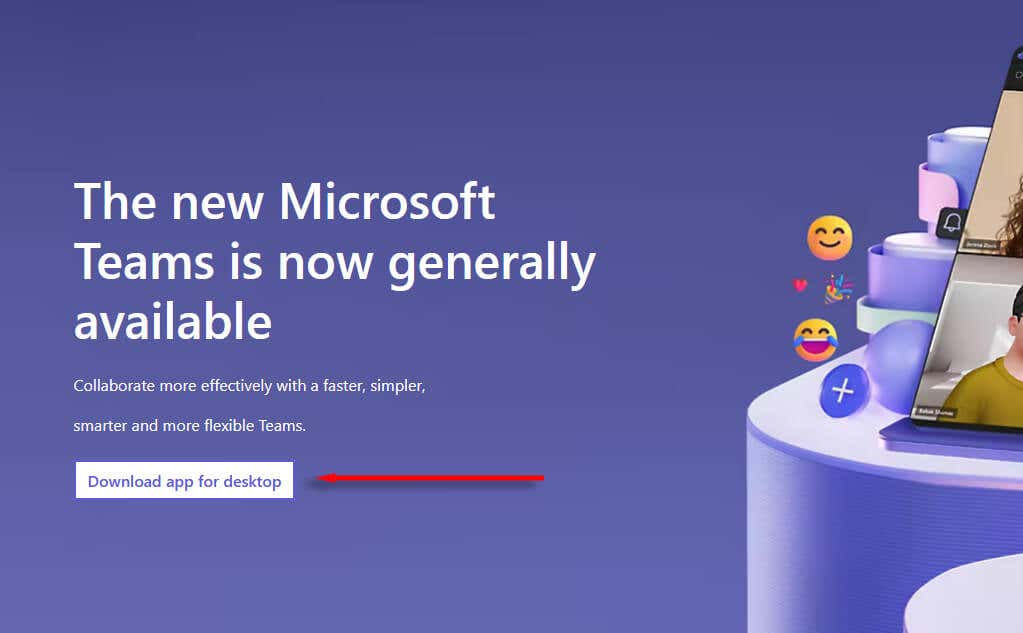
Czy nic nie zadziałało? Korzystaj z Teams na innym urządzeniu
Mamy nadzieję, że ten artykuł pomógł Ci ponownie wykorzystać swoje Spotkania w Microsoft Teams. Jeśli jednak w aplikacji Microsoft Teams nadal nie wyświetla się opcja czatu, ostatnią opcją jest użycie aplikacji Microsoft Teams na innym urządzeniu. Na przykład, jeśli zwykle korzystasz z aplikacji komputerowej dla systemu Windows, może być konieczne przejście na aplikację internetową lub aplikację na Androida.
.